CにWindows 7またはVisaがインストールされていますかドライブ(または他のドライブ)とそれを拡張する方法を探していますか?さまざまなブログやフォーラムを読んだ後、ほとんどの人がその解決策を探していることがわかりました。私の友人は最近私に次の質問をしました、
CドライブにWindows Vistaがインストールされており、Dドライブはほとんど無料で、あまり使いません。 Cドライブを拡張したいのですが、「ボリュームの拡張」機能もグレー表示されています。どうしたらいいかわかりません、助けてください!
初心者でもプロでも構いません。今日はすべての誤解を取り除き、この問題を完全に解決します。
Windowsビルドのディスク管理ツールを使用して、この問題を解決します。右クリック コンピューター、 選択する 管理する、最後にクリックします ディスク管理 letサイドバーで。私の場合、下のスクリーンショットのように見えます。

あなたが 右クリック Windowsパーティション(私の場合はドライブC)では、 ボリュームを拡張 オプションはグレーアウト(強調表示されていない)、これは、未割り当て領域がまだないためです。未割り当て領域を作成するには、不要になったドライブを削除します。友人がDドライブをCにマージしたいので、Dドライブを削除して未割り当て領域を作成します。
注意: パーティションを削除する前に、すべてのデータをバックアップし、USBまたは他のドライブに移動してください。
ドライブDを削除するには、 右クリック その上で ボリュームを削除 下のスクリーンショットに示すように。
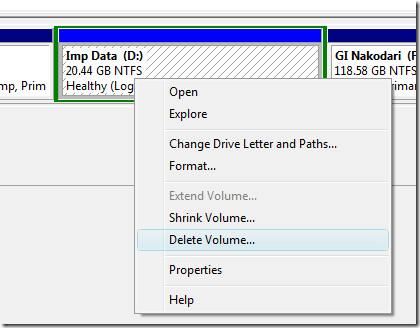
それから確認を求められ、クリックするだけです はい.
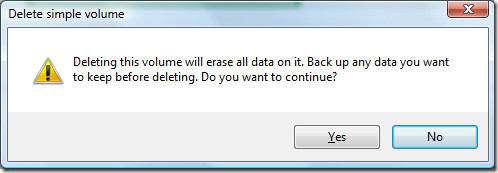
今、あなたは表示されます フリースペース ボリュームを削除したスペースに書き込まれました。パーティションではなくボリュームを削除したので、割り当てられていないスペースを作成するには、パーティションを削除する必要があります。いま 右クリック これで フリースペース そして選択 パーティションを削除.
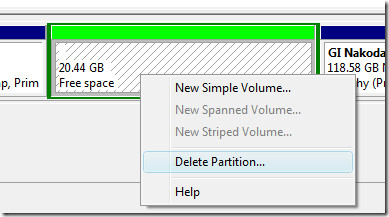
もう一度確認を求められます。クリックするだけです はい.
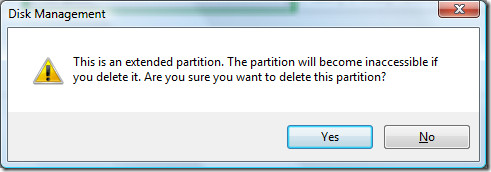
これで、他のボリュームに追加する準備ができている未割り当て領域が表示されます。 Cドライブを右クリックして、下のスクリーンショットに示すように[パーティションの拡張]を選択します。
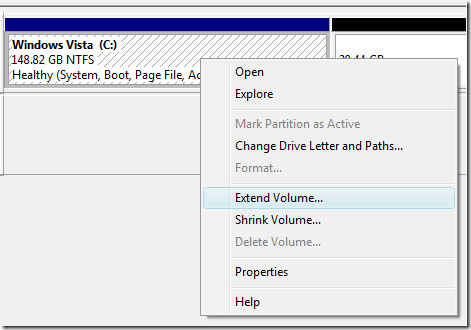
ボリュームの拡張ウィザードが開いたら、クリックします 次.
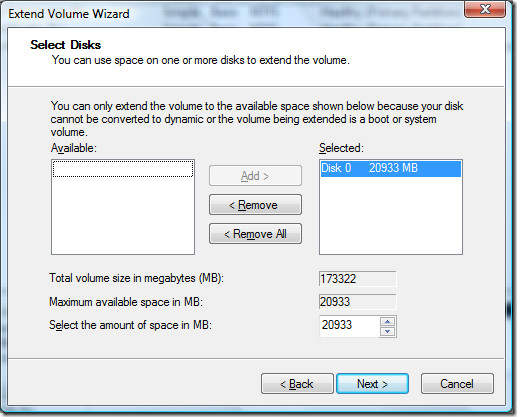
未割り当て領域自体の最大数を選択します。ただし、任意の量を自分で設定することもできます。GBではなくMBで計算されることに注意してください。ここで完了したら、クリックします 次 その後 終わり.
これで、Cドライブが拡張されたことがわかります。下のスクリーンショットをご覧ください。
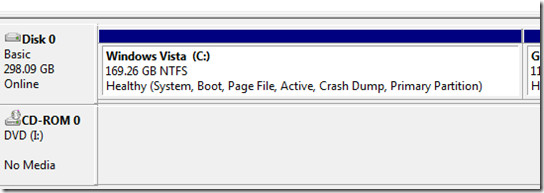
それだけです。コンピューターを再起動する必要さえありません。この便利なガイドが、私の友人と同じ問題に直面している世界中の人々の助けになることを願っています。













コメント